bluetooth OPEL INSIGNIA BREAK 2019.5 Infotainment kézikönyv (in Hungarian)
[x] Cancel search | Manufacturer: OPEL, Model Year: 2019.5, Model line: INSIGNIA BREAK, Model: OPEL INSIGNIA BREAK 2019.5Pages: 97, PDF Size: 1.83 MB
Page 17 of 97
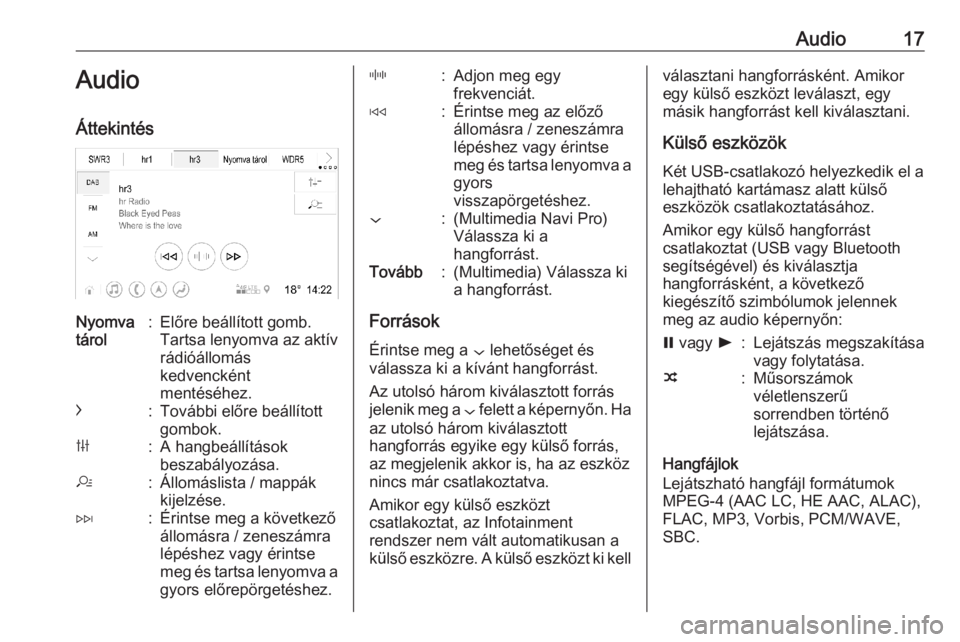
Audio17Audio
ÁttekintésNyomva
tárol:Előre beállított gomb.
Tartsa lenyomva az aktív
rádióállomás
kedvencként
mentéséhez.c:További előre beállított
gombok.b:A hangbeállítások
beszabályozása.a:Állomáslista / mappák
kijelzése.e:Érintse meg a következő
állomásra / zeneszámra
lépéshez vagy érintse
meg és tartsa lenyomva a gyors előrepörgetéshez._:Adjon meg egy
frekvenciát.d:Érintse meg az előző
állomásra / zeneszámra
lépéshez vagy érintse
meg és tartsa lenyomva a gyors
visszapörgetéshez.::(Multimedia Navi Pro)
Válassza ki a
hangforrást.Tovább:(Multimedia) Válassza ki
a hangforrást.
Források
Érintse meg a : lehetőséget és
válassza ki a kívánt hangforrást.
Az utolsó három kiválasztott forrás
jelenik meg a : felett a képernyőn. Ha
az utolsó három kiválasztott hangforrás egyike egy külső forrás,
az megjelenik akkor is, ha az eszköz
nincs már csatlakoztatva.
Amikor egy külső eszközt
csatlakoztat, az Infotainment
rendszer nem vált automatikusan a
külső eszközre. A külső eszközt ki kell
választani hangforrásként. Amikor
egy külső eszközt leválaszt, egy
másik hangforrást kell kiválasztani.
Külső eszközök
Két USB-csatlakozó helyezkedik el a
lehajtható kartámasz alatt külső
eszközök csatlakoztatásához.
Amikor egy külső hangforrást
csatlakoztat (USB vagy Bluetooth
segítségével) és kiválasztja
hangforrásként, a következő
kiegészítő szimbólumok jelennek
meg az audio képernyőn:= vagy l:Lejátszás megszakítása
vagy folytatása.n:Műsorszámok
véletlenszerű
sorrendben történő
lejátszása.
Hangfájlok
Lejátszható hangfájl formátumok
MPEG-4 (AAC LC, HE AAC, ALAC),
FLAC, MP3, Vorbis, PCM/WAVE,
SBC.
Page 22 of 97
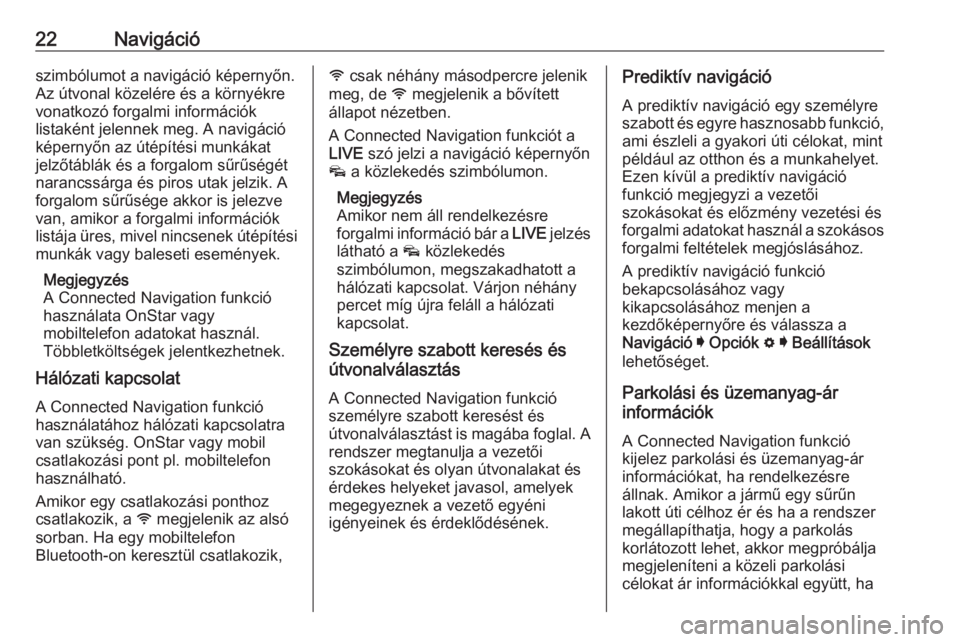
22Navigációszimbólumot a navigáció képernyőn.
Az útvonal közelére és a környékre
vonatkozó forgalmi információk
listaként jelennek meg. A navigáció
képernyőn az útépítési munkákat
jelzőtáblák és a forgalom sűrűségét
narancssárga és piros utak jelzik. A
forgalom sűrűsége akkor is jelezve
van, amikor a forgalmi információk
listája üres, mivel nincsenek útépítési munkák vagy baleseti események.
Megjegyzés
A Connected Navigation funkció
használata OnStar vagy
mobiltelefon adatokat használ.
Többletköltségek jelentkezhetnek.
Hálózati kapcsolat
A Connected Navigation funkció használatához hálózati kapcsolatra
van szükség. OnStar vagy mobil
csatlakozási pont pl. mobiltelefon használható.
Amikor egy csatlakozási ponthoz
csatlakozik, a y megjelenik az alsó
sorban. Ha egy mobiltelefon
Bluetooth-on keresztül csatlakozik,y csak néhány másodpercre jelenik
meg, de y megjelenik a bővített
állapot nézetben.
A Connected Navigation funkciót a
LIVE szó jelzi a navigáció képernyőn
v a közlekedés szimbólumon.
Megjegyzés
Amikor nem áll rendelkezésre
forgalmi információ bár a LIVE jelzés
látható a v közlekedés
szimbólumon, megszakadhatott a
hálózati kapcsolat. Várjon néhány
percet míg újra feláll a hálózati
kapcsolat.
Személyre szabott keresés és
útvonalválasztás
A Connected Navigation funkció
személyre szabott keresést és
útvonalválasztást is magába foglal. A
rendszer megtanulja a vezetői
szokásokat és olyan útvonalakat és érdekes helyeket javasol, amelyek
megegyeznek a vezető egyéni
igényeinek és érdeklődésének.Prediktív navigáció
A prediktív navigáció egy személyre
szabott és egyre hasznosabb funkció,
ami észleli a gyakori úti célokat, mint
például az otthon és a munkahelyet.
Ezen kívül a prediktív navigáció
funkció megjegyzi a vezetői
szokásokat és előzmény vezetési és forgalmi adatokat használ a szokásos forgalmi feltételek megjóslásához.
A prediktív navigáció funkció
bekapcsolásához vagy
kikapcsolásához menjen a
kezdőképernyőre és válassza a
Navigáció I Opciók % I Beállítások
lehetőséget.
Parkolási és üzemanyag-ár
információk
A Connected Navigation funkció
kijelez parkolási és üzemanyag-ár
információkat, ha rendelkezésre
állnak. Amikor a jármű egy sűrűn
lakott úti célhoz ér és ha a rendszer
megállapíthatja, hogy a parkolás
korlátozott lehet, akkor megpróbálja
megjeleníteni a közeli parkolási
célokat ár információkkal együtt, ha
Page 28 of 97
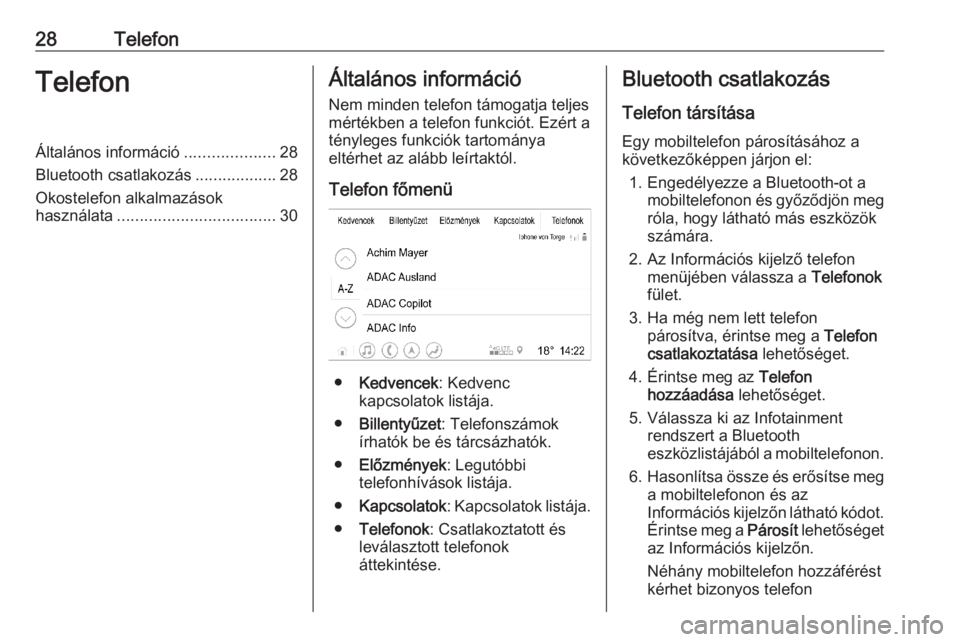
28TelefonTelefonÁltalános információ....................28
Bluetooth csatlakozás ..................28
Okostelefon alkalmazások
használata ................................... 30Általános információ
Nem minden telefon támogatja teljes mértékben a telefon funkciót. Ezért atényleges funkciók tartománya
eltérhet az alább leírtaktól.
Telefon főmenü
● Kedvencek : Kedvenc
kapcsolatok listája.
● Billentyűzet : Telefonszámok
írhatók be és tárcsázhatók.
● Előzmények : Legutóbbi
telefonhívások listája.
● Kapcsolatok : Kapcsolatok listája.
● Telefonok : Csatlakoztatott és
leválasztott telefonok
áttekintése.
Bluetooth csatlakozás
Telefon társítása
Egy mobiltelefon párosításához a
következőképpen járjon el:
1. Engedélyezze a Bluetooth-ot a mobiltelefonon és győződjön meg
róla, hogy látható más eszközök
számára.
2. Az Információs kijelző telefon menüjében válassza a Telefonok
fület.
3. Ha még nem lett telefon párosítva, érintse meg a Telefon
csatlakoztatása lehetőséget.
4. Érintse meg az Telefon
hozzáadása lehetőséget.
5. Válassza ki az Infotainment rendszert a Bluetooth
eszközlistájából a mobiltelefonon.
6. Hasonlítsa össze és erősítse meg
a mobiltelefonon és az
Információs kijelzőn látható kódot.
Érintse meg a Párosít lehetőséget
az Információs kijelzőn.
Néhány mobiltelefon hozzáférést
kérhet bizonyos telefon
Page 29 of 97
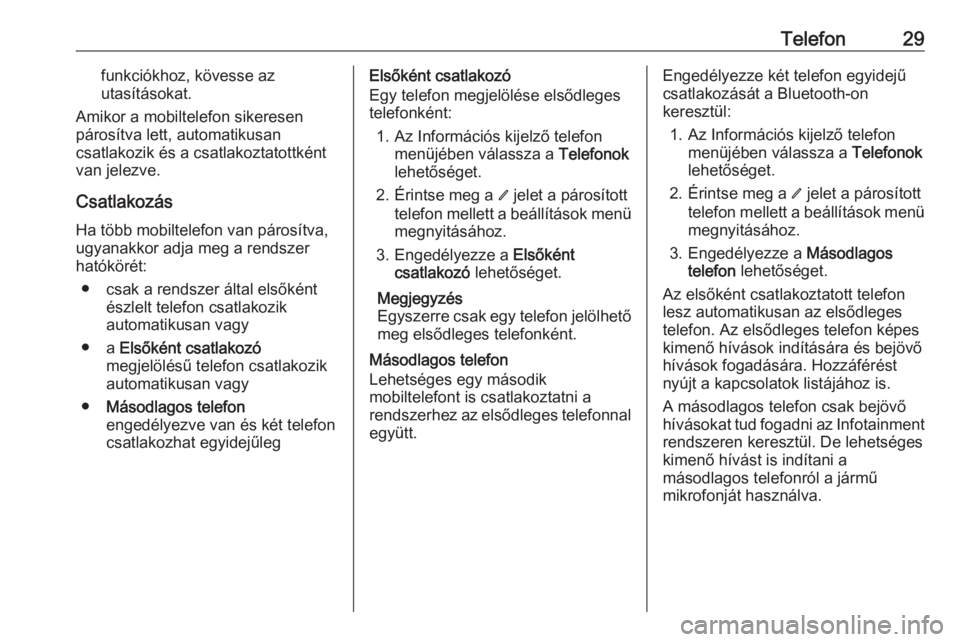
Telefon29funkciókhoz, kövesse az
utasításokat.
Amikor a mobiltelefon sikeresen
párosítva lett, automatikusan
csatlakozik és a csatlakoztatottként
van jelezve.
Csatlakozás
Ha több mobiltelefon van párosítva, ugyanakkor adja meg a rendszer
hatókörét:
● csak a rendszer által elsőként észlelt telefon csatlakozik
automatikusan vagy
● a Elsőként csatlakozó
megjelölésű telefon csatlakozik
automatikusan vagy
● Másodlagos telefon
engedélyezve van és két telefon
csatlakozhat egyidejűlegElsőként csatlakozó
Egy telefon megjelölése elsődleges
telefonként:
1. Az Információs kijelző telefon menüjében válassza a Telefonok
lehetőséget.
2. Érintse meg a / jelet a párosított
telefon mellett a beállítások menü megnyitásához.
3. Engedélyezze a Elsőként
csatlakozó lehetőséget.
Megjegyzés
Egyszerre csak egy telefon jelölhető meg elsődleges telefonként.
Másodlagos telefon
Lehetséges egy második
mobiltelefont is csatlakoztatni a
rendszerhez az elsődleges telefonnal
együtt.Engedélyezze két telefon egyidejű
csatlakozását a Bluetooth-on
keresztül:
1. Az Információs kijelző telefon menüjében válassza a Telefonok
lehetőséget.
2. Érintse meg a / jelet a párosított
telefon mellett a beállítások menü megnyitásához.
3. Engedélyezze a Másodlagos
telefon lehetőséget.
Az elsőként csatlakoztatott telefon
lesz automatikusan az elsődleges
telefon. Az elsődleges telefon képes
kimenő hívások indítására és bejövő
hívások fogadására. Hozzáférést
nyújt a kapcsolatok listájához is.
A másodlagos telefon csak bejövő
hívásokat tud fogadni az Infotainment
rendszeren keresztül. De lehetséges
kimenő hívást is indítani a
másodlagos telefonról a jármű
mikrofonját használva.
Page 32 of 97
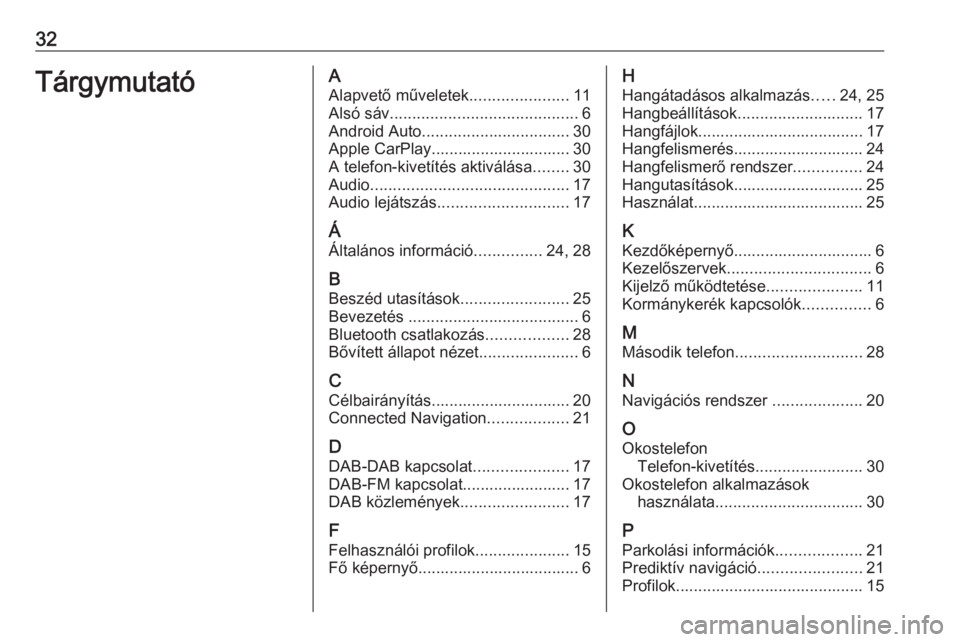
32TárgymutatóAAlapvető műveletek ......................11
Alsó sáv .......................................... 6
Android Auto ................................. 30
Apple CarPlay............................... 30
A telefon-kivetítés aktiválása ........30
Audio ............................................ 17
Audio lejátszás ............................. 17
Á
Általános információ ...............24, 28
B Beszéd utasítások ........................25
Bevezetés ...................................... 6
Bluetooth csatlakozás ..................28
Bővített állapot nézet ......................6
C
Célbairányítás............................... 20
Connected Navigation ..................21
D DAB-DAB kapcsolat .....................17
DAB-FM kapcsolat........................ 17
DAB közlemények ........................17
F
Felhasználói profilok .....................15
Fő képernyő.................................... 6H
Hangátadásos alkalmazás .....24, 25
Hangbeállítások ............................ 17
Hangfájlok..................................... 17
Hangfelismerés............................. 24
Hangfelismerő rendszer ...............24
Hangutasítások............................. 25
Használat...................................... 25
K Kezdőképernyő............................... 6
Kezelőszervek ................................ 6
Kijelző működtetése .....................11
Kormánykerék kapcsolók ...............6
M
Második telefon ............................ 28
N
Navigációs rendszer ....................20
O Okostelefon Telefon-kivetítés ........................30
Okostelefon alkalmazások használata ................................. 30
P Parkolási információk ...................21
Prediktív navigáció .......................21
Profilok.......................................... 15
Page 33 of 97
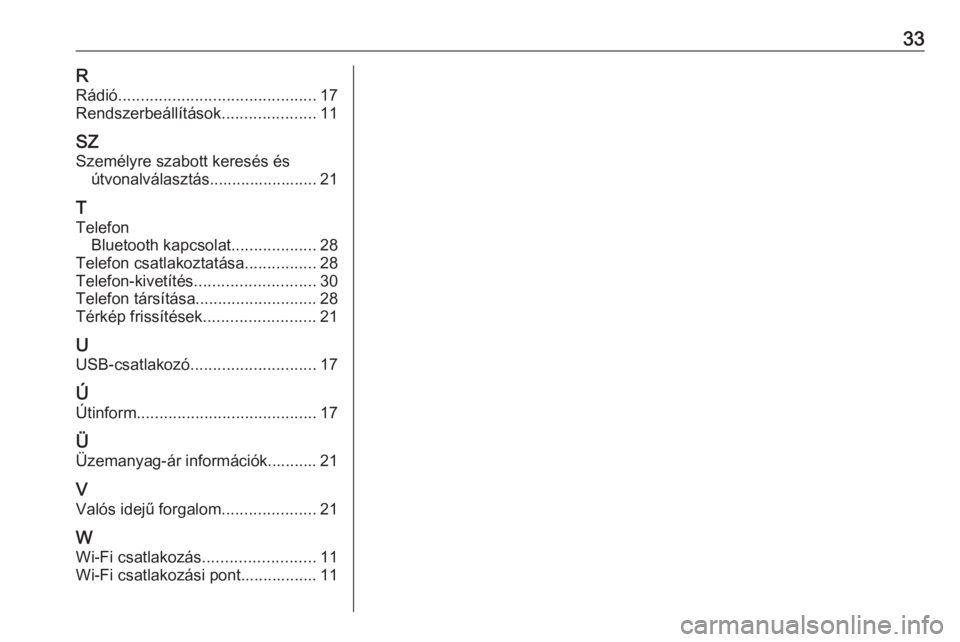
33RRádió ............................................ 17
Rendszerbeállítások .....................11
SZ
Személyre szabott keresés és útvonalválasztás........................ 21
T Telefon Bluetooth kapcsolat ...................28
Telefon csatlakoztatása ................28
Telefon-kivetítés ........................... 30
Telefon társítása ........................... 28
Térkép frissítések .........................21
U
USB-csatlakozó ............................ 17
Ú Útinform ........................................ 17
Ü Üzemanyag-ár információk........... 21
V Valós idejű forgalom .....................21
W
Wi-Fi csatlakozás .........................11
Wi-Fi csatlakozási pont................. 11
Page 43 of 97
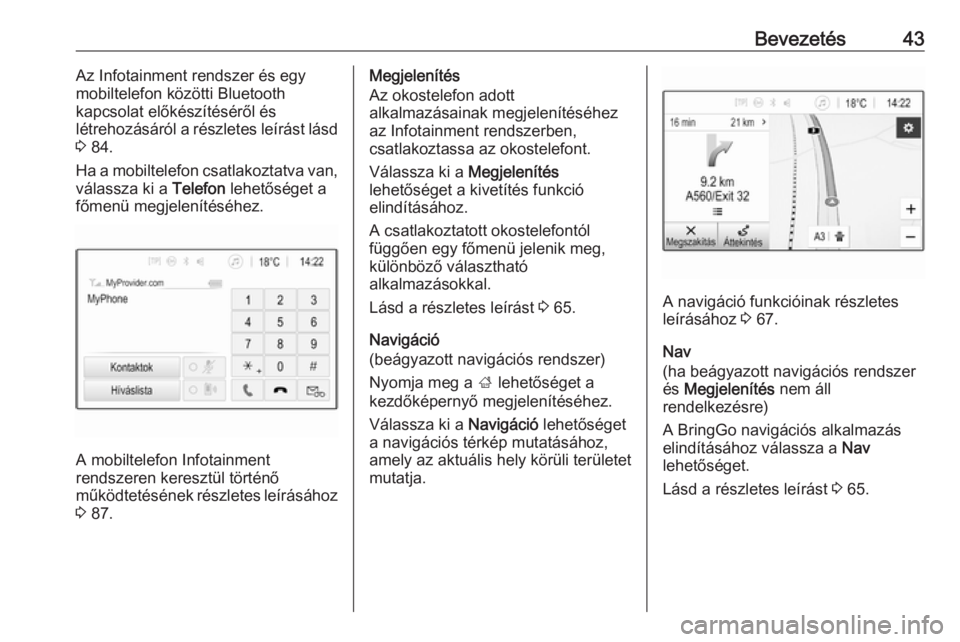
Bevezetés43Az Infotainment rendszer és egy
mobiltelefon közötti Bluetooth
kapcsolat előkészítéséről és
létrehozásáról a részletes leírást lásd
3 84.
Ha a mobiltelefon csatlakoztatva van, válassza ki a Telefon lehetőséget a
főmenü megjelenítéséhez.
A mobiltelefon Infotainment
rendszeren keresztül történő
működtetésének részletes leírásához 3 87.
Megjelenítés
Az okostelefon adott
alkalmazásainak megjelenítéséhez
az Infotainment rendszerben,
csatlakoztassa az okostelefont.
Válassza ki a Megjelenítés
lehetőséget a kivetítés funkció elindításához.
A csatlakoztatott okostelefontól
függően egy főmenü jelenik meg,
különböző választható
alkalmazásokkal.
Lásd a részletes leírást 3 65.
Navigáció
(beágyazott navigációs rendszer)
Nyomja meg a ; lehetőséget a
kezdőképernyő megjelenítéséhez.
Válassza ki a Navigáció lehetőséget
a navigációs térkép mutatásához,
amely az aktuális hely körüli területet
mutatja.
A navigáció funkcióinak részletes
leírásához 3 67.
Nav
(ha beágyazott navigációs rendszer
és Megjelenítés nem áll
rendelkezésre)
A BringGo navigációs alkalmazás
elindításához válassza a Nav
lehetőséget.
Lásd a részletes leírást 3 65.
Page 50 of 97
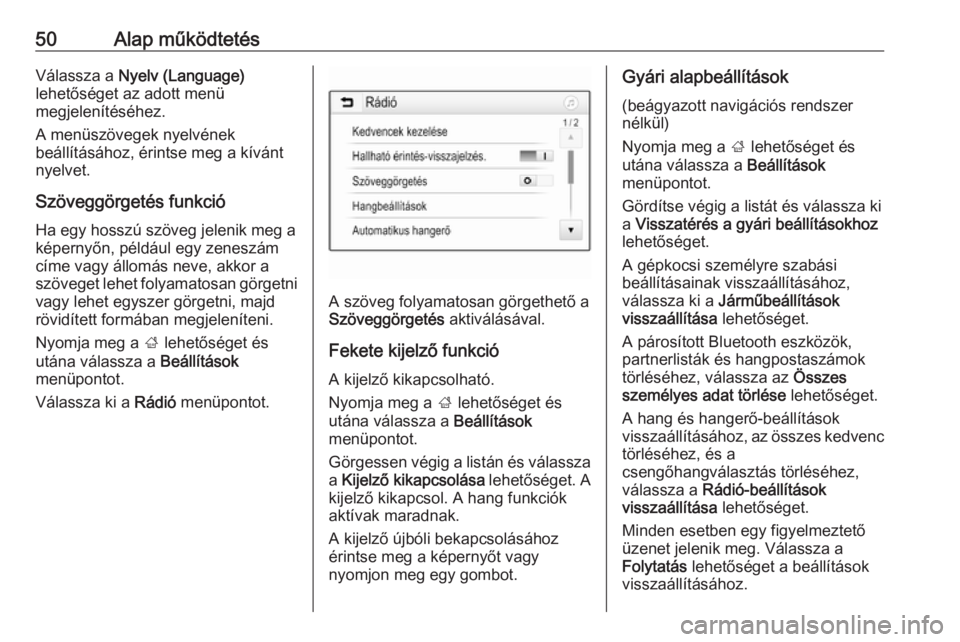
50Alap működtetésVálassza a Nyelv (Language)
lehetőséget az adott menü
megjelenítéséhez.
A menüszövegek nyelvének
beállításához, érintse meg a kívánt
nyelvet.
Szöveggörgetés funkció Ha egy hosszú szöveg jelenik meg a
képernyőn, például egy zeneszám
címe vagy állomás neve, akkor a
szöveget lehet folyamatosan görgetni
vagy lehet egyszer görgetni, majd
rövidített formában megjeleníteni.
Nyomja meg a ; lehetőséget és
utána válassza a Beállítások
menüpontot.
Válassza ki a Rádió menüpontot.
A szöveg folyamatosan görgethető a
Szöveggörgetés aktiválásával.
Fekete kijelző funkció A kijelző kikapcsolható.
Nyomja meg a ; lehetőséget és
utána válassza a Beállítások
menüpontot.
Görgessen végig a listán és válassza a Kijelző kikapcsolása lehetőséget. A
kijelző kikapcsol. A hang funkciók
aktívak maradnak.
A kijelző újbóli bekapcsolásához
érintse meg a képernyőt vagy
nyomjon meg egy gombot.
Gyári alapbeállítások
(beágyazott navigációs rendszer
nélkül)
Nyomja meg a ; lehetőséget és
utána válassza a Beállítások
menüpontot.
Gördítse végig a listát és válassza ki
a Visszatérés a gyári beállításokhoz
lehetőséget.
A gépkocsi személyre szabási
beállításainak visszaállításához,
válassza ki a Járműbeállítások
visszaállítása lehetőséget.
A párosított Bluetooth eszközök, partnerlisták és hangpostaszámok
törléséhez, válassza az Összes
személyes adat törlése lehetőséget.
A hang és hangerő-beállítások
visszaállításához, az összes kedvenc
törléséhez, és a
csengőhangválasztás törléséhez,
válassza a Rádió-beállítások
visszaállítása lehetőséget.
Minden esetben egy figyelmeztető
üzenet jelenik meg. Válassza a
Folytatás lehetőséget a beállítások
visszaállításához.
Page 51 of 97
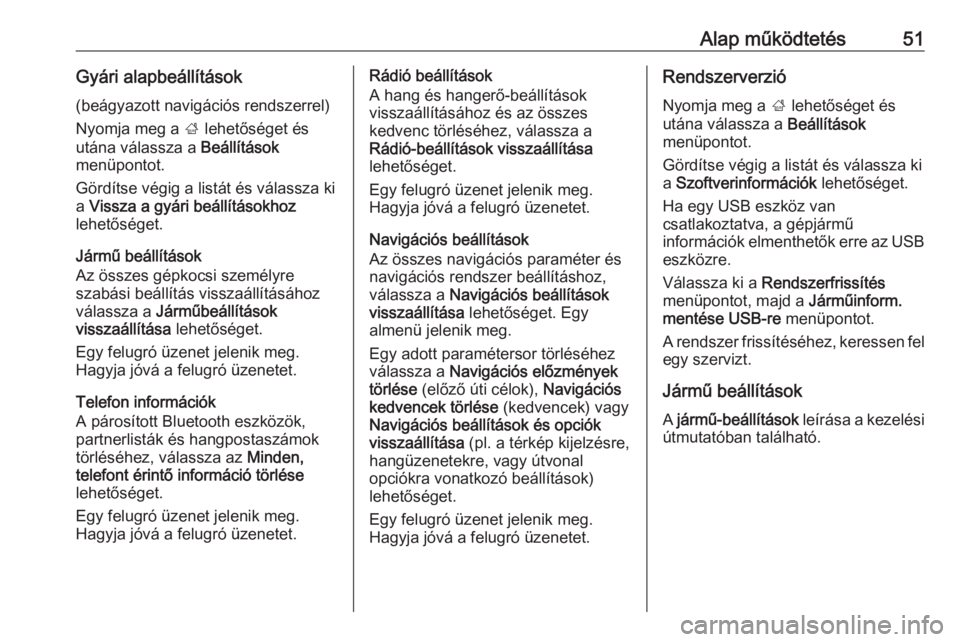
Alap működtetés51Gyári alapbeállítások(beágyazott navigációs rendszerrel)
Nyomja meg a ; lehetőséget és
utána válassza a Beállítások
menüpontot.
Gördítse végig a listát és válassza ki
a Vissza a gyári beállításokhoz
lehetőséget.
Jármű beállítások
Az összes gépkocsi személyre
szabási beállítás visszaállításához
válassza a Járműbeállítások
visszaállítása lehetőséget.
Egy felugró üzenet jelenik meg.
Hagyja jóvá a felugró üzenetet.
Telefon információk
A párosított Bluetooth eszközök,
partnerlisták és hangpostaszámok
törléséhez, válassza az Minden,
telefont érintő információ törlése lehetőséget.
Egy felugró üzenet jelenik meg.
Hagyja jóvá a felugró üzenetet.Rádió beállítások
A hang és hangerő-beállítások
visszaállításához és az összes
kedvenc törléséhez, válassza a
Rádió-beállítások visszaállítása
lehetőséget.
Egy felugró üzenet jelenik meg.
Hagyja jóvá a felugró üzenetet.
Navigációs beállítások
Az összes navigációs paraméter és
navigációs rendszer beállításhoz,
válassza a Navigációs beállítások
visszaállítása lehetőséget. Egy
almenü jelenik meg.
Egy adott paramétersor törléséhez
válassza a Navigációs előzmények
törlése (előző úti célok), Navigációs
kedvencek törlése (kedvencek) vagy
Navigációs beállítások és opciók
visszaállítása (pl. a térkép kijelzésre,
hangüzenetekre, vagy útvonal
opciókra vonatkozó beállítások)
lehetőséget.
Egy felugró üzenet jelenik meg.
Hagyja jóvá a felugró üzenetet.Rendszerverzió
Nyomja meg a ; lehetőséget és
utána válassza a Beállítások
menüpontot.
Gördítse végig a listát és válassza ki a Szoftverinformációk lehetőséget.
Ha egy USB eszköz van
csatlakoztatva, a gépjármű
információk elmenthetők erre az USB
eszközre.
Válassza ki a Rendszerfrissítés
menüpontot, majd a Járműinform.
mentése USB-re menüpontot.
A rendszer frissítéséhez, keressen fel egy szervizt.
Jármű beállítások
A jármű-beállítások leírása a kezelési
útmutatóban található.
Page 60 of 97
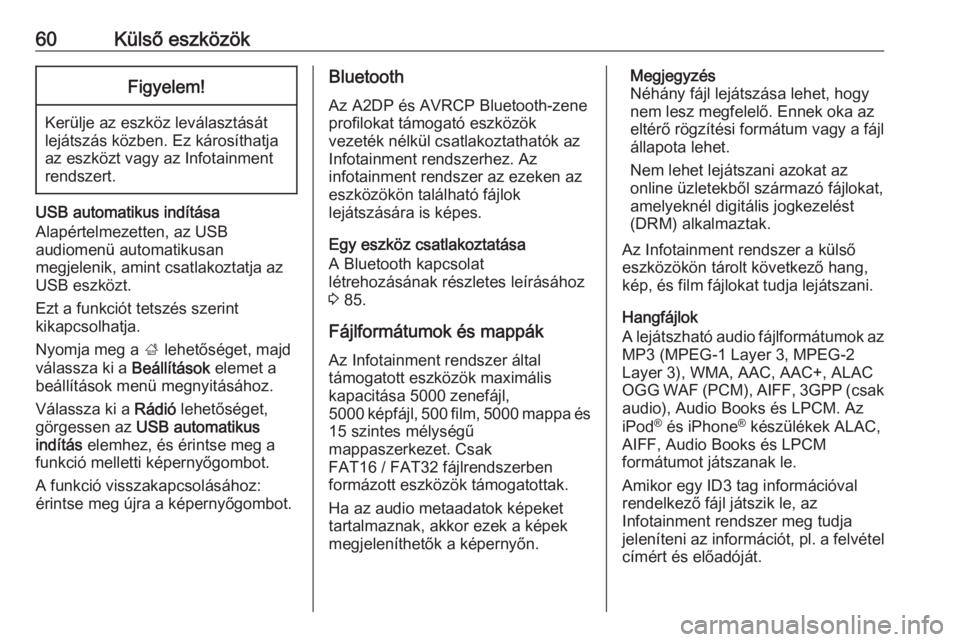
60Külső eszközökFigyelem!
Kerülje az eszköz leválasztását
lejátszás közben. Ez károsíthatja
az eszközt vagy az Infotainment
rendszert.
USB automatikus indítása
Alapértelmezetten, az USB
audiomenü automatikusan
megjelenik, amint csatlakoztatja az
USB eszközt.
Ezt a funkciót tetszés szerint
kikapcsolhatja.
Nyomja meg a ; lehetőséget, majd
válassza ki a Beállítások elemet a
beállítások menü megnyitásához.
Válassza ki a Rádió lehetőséget,
görgessen az USB automatikus
indítás elemhez, és érintse meg a
funkció melletti képernyőgombot.
A funkció visszakapcsolásához:
érintse meg újra a képernyőgombot.
Bluetooth
Az A2DP és AVRCP Bluetooth-zene
profilokat támogató eszközök
vezeték nélkül csatlakoztathatók az
Infotainment rendszerhez. Az
infotainment rendszer az ezeken az
eszközökön található fájlok
lejátszására is képes.
Egy eszköz csatlakoztatása
A Bluetooth kapcsolat
létrehozásának részletes leírásához 3 85.
Fájlformátumok és mappák
Az Infotainment rendszer által
támogatott eszközök maximális
kapacitása 5000 zenefájl,
5000 képfájl, 500 film, 5000 mappa és
15 szintes mélységű
mappaszerkezet. Csak
FAT16 / FAT32 fájlrendszerben
formázott eszközök támogatottak.
Ha az audio metaadatok képeket
tartalmaznak, akkor ezek a képek
megjeleníthetők a képernyőn.Megjegyzés
Néhány fájl lejátszása lehet, hogy
nem lesz megfelelő. Ennek oka az
eltérő rögzítési formátum vagy a fájl
állapota lehet.
Nem lehet lejátszani azokat az
online üzletekből származó fájlokat,
amelyeknél digitális jogkezelést
(DRM) alkalmaztak.
Az Infotainment rendszer a külső
eszközökön tárolt következő hang,
kép, és film fájlokat tudja lejátszani.
Hangfájlok
A lejátszható audio fájlformátumok az MP3 (MPEG-1 Layer 3, MPEG-2
Layer 3), WMA, AAC, AAC+, ALAC
OGG WAF (PCM), AIFF, 3GPP (csak audio), Audio Books és LPCM. Az
iPod ®
és iPhone ®
készülékek ALAC,
AIFF, Audio Books és LPCM
formátumot játszanak le.
Amikor egy ID3 tag információval
rendelkező fájl játszik le, az
Infotainment rendszer meg tudja
jeleníteni az információt, pl. a felvétel címért és előadóját.